Banca dati informativa
AVM Content
- FRITZ!Box 7590 AX
- FRITZ!Box 7590
- FRITZ!Box 7583
- FRITZ!Box 7583 VDSL
- FRITZ!Box 7560
- FRITZ!Box 7530 AX
- FRITZ!Box 7530
- FRITZ!Box 7520
- FRITZ!Box 7510
- FRITZ!Box 7490
- FRITZ!Box 7430
- FRITZ!Box 7390
- FRITZ!Box 7369
- FRITZ!Box 7360
- FRITZ!Box 7340
- FRITZ!Box 7330
- FRITZ!Box 7272
- FRITZ!Box 6890 LTE
- FRITZ!Box 6850 5G
- FRITZ!Box 6850 LTE
- FRITZ!Box 6840 LTE
Un browser web segnala una connessione non sicura con il FRITZ!Box
Quando si prova ad accedere all'interfaccia utente del FRITZ!Box tramite MyFRITZ!App, il browser mostra uno dei seguenti messaggi:
- "La connessione non è privata" (Google Chrome)
- "La tua connessione non è privata" (Microsoft Edge)
- "Questa connessione non è sicura" (Mozilla Firefox)
- "La connessione non è privata" (Apple Safari)
I messaggi vengono mostrati nella barra degli indirizzi del browser o nello stesso browser. Si prega di osservare le istruzioni nella sezione corrispondente.
1 Il browser mostra una connessione non crittografata
Se il browser mostra la connessione con il FRITZ!Box nella barra degli indirizzi come sito "Non sicuro" oppure mostra un lucchetto rosso barrato  :
:
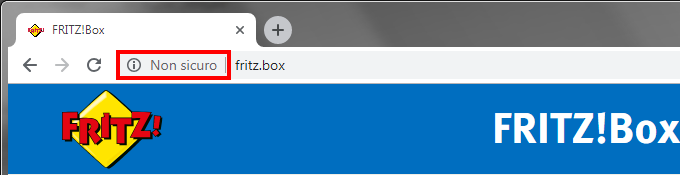
Il browser contrassegna le connessioni a siti web che non sono crittografati come sicuri o lo sono solo parzialmente, in quanto i dati inseriti in tali siti web potrebbero essere rubati da terzi. Dal momento che l'accesso al proprio FRITZ!Box avviene tuttavia all'interno della propria rete locale e che in questo caso non vengono inviati dati tramite Internet, è possibile ignorare la segnalazione.
2 Il browser avvisa che il certificato di sicurezza non è noto
Se il browser mostra un avviso di sicurezza del certificato al posto dell'interfaccia utente del FRITZ!Box:
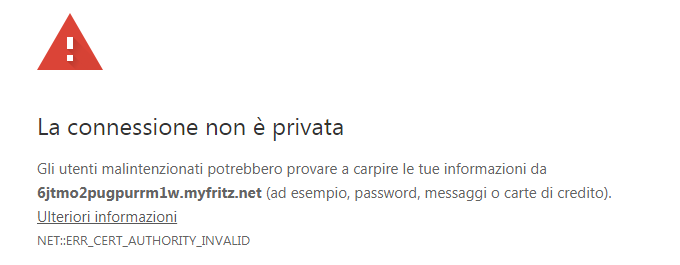
Il browser controlla il certificato di sicurezza del sito web quando stabilisce una connessione HTTPS crittografata. Dal momento che il certificato di sicurezza individuale del proprio FRITZ!Box non è conosciuto alle terze parti beneficiarie che assegnano tali certificati, il browser contrassegna la connessione HTTPS con il FRITZ!Box come non sicura.
È possibile evitare che venga visualizzato l'avviso di protezione del browser configurando l'accesso da Internet con MyFRITZ! e utilizzando il certificato di letsencrypt.org.
- Cliccare nell'interfaccia utente del FRITZ!Box su "Internet".
- Cliccare nel menu "Internet" su "Account MyFRITZ!".
- Attivare l'opzione "Utilizzare il certificato di letsencrypt.org (consigliato)".
- Cliccare su "Applica" per salvare le impostazioni.
 Deutschland
Deutschland International (English)
International (English) België (Nederlands)
België (Nederlands) Luxemburg (Deutsch)
Luxemburg (Deutsch)